Video Speed Controller позволяет вам легко изменять скорость воспроизведения ваших видео. Если вы хотите ускорить воспроизведение видео для быстрого просмотра или замедлить для детального анализа, этот инструмент регулировки скорости видео обеспечивает гибкость, необходимую для улучшения ваших впечатлений от просмотра.
Теперь, пожалуйста, выполните следующие действия, чтобы ускорить видео или сделать его замедленным с помощью контроллера скорости видео.
Часть 1: Начало работы
Сначала убедитесь, что вы загрузили и установили Video Speed Controller на свой компьютер. Если нет, вы можете нажать кнопку загрузки ниже, чтобы загрузить его на свой ПК с Windows.
Чтобы получить доступ к Video Speed Controller, запустите указанное выше программное обеспечение и перейдите на вкладку «Дополнительные инструменты». Найдите «Video Speed Controller» и откройте его.

Часть 2: Как ускорить или замедлить видео
Шаг 1: Добавьте видео
Откройте Video Speed Controller, затем загрузите видео, скорость которого вы хотите настроить.
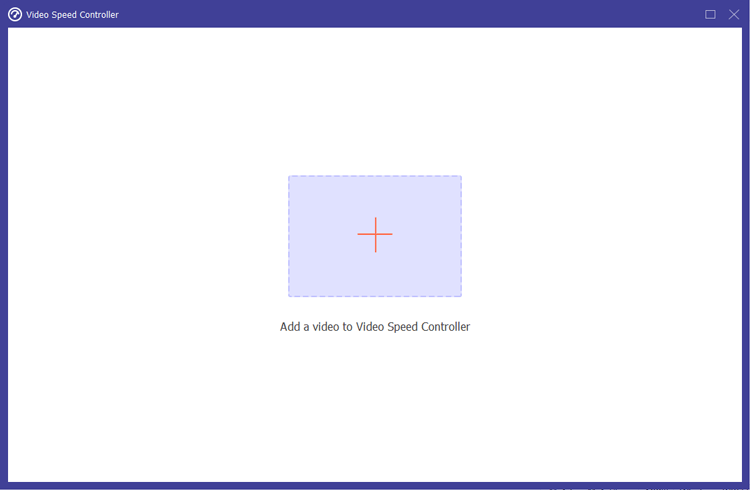
Шаг 2: Выберите скорость воспроизведения
Выберите нужную скорость воспроизведения, которая соответствует вашим потребностям, например 0.125X, 0.25X, 0.5X, 0.75X, 1.25X, 1.5X, 2X, 4X и даже 8X. Если вы не уверены, воспользуйтесь опцией предварительного просмотра, чтобы оценить различные скорости и найти наиболее подходящую для вашего видео.
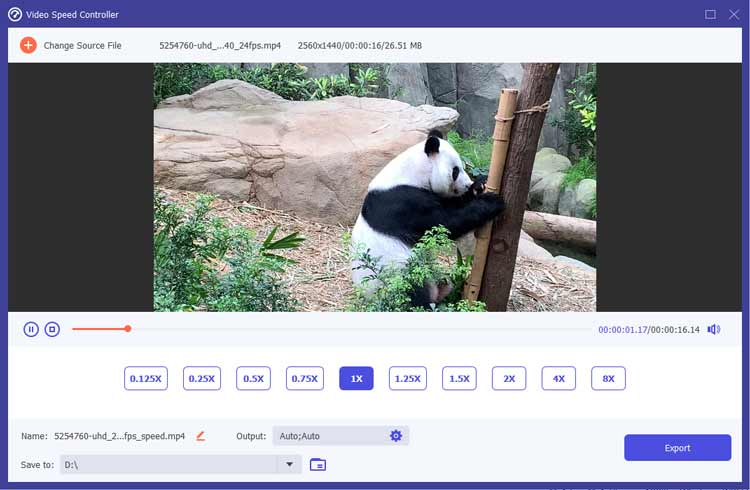
Шаг 3: Настройте параметры вывода
После настройки скорости вы можете переименовать видео и изменить различные настройки, такие как формат, разрешение, частоту кадров и качество звука. Выберите папку назначения, в которую вы хотите сохранить выходной файл.
- Настройки видео:
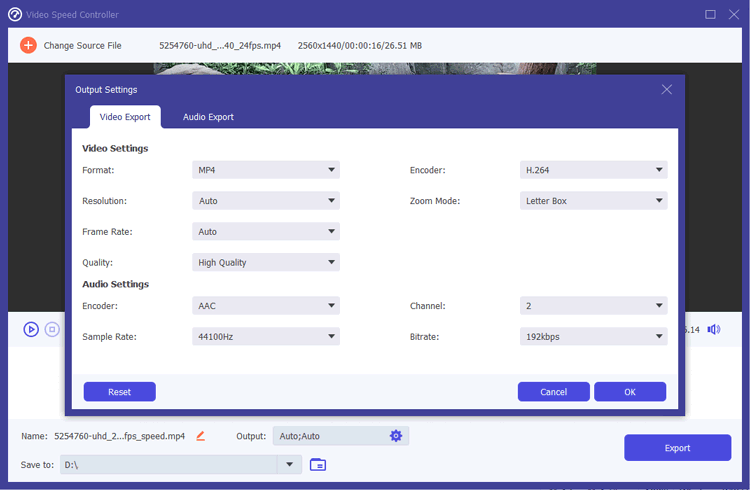
- Настройки звука:
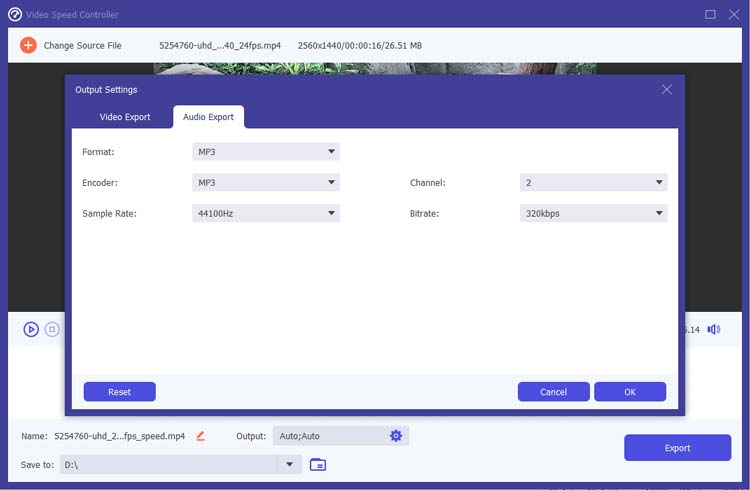
Шаг 4: Экспортируйте видео
Наконец, нажмите кнопку «Экспорт», чтобы сохранить видео с новой скоростью воспроизведения.
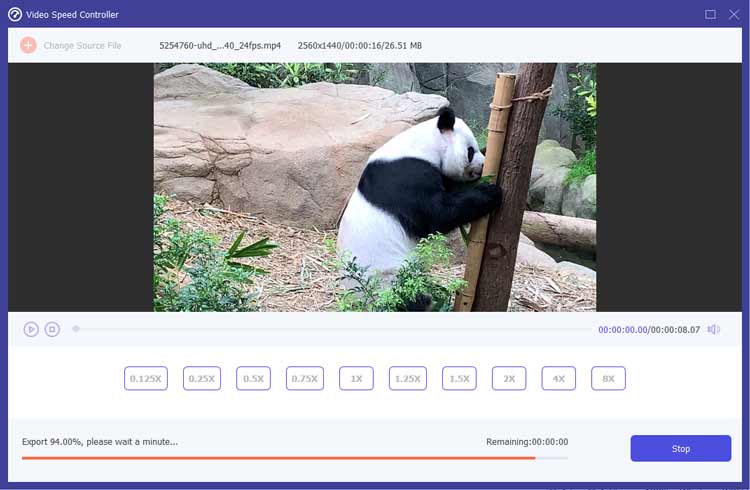
Заключение
С Video Speed Controller вы можете легко управлять скоростью воспроизведения ваших видео в соответствии с любыми целями, будь то для быстрого воспроизведения или эффектов замедленной съемки. Этот инструмент регулировки скорости видео необходим для тех, кто хочет улучшить свои возможности редактирования видео и улучшить общее впечатление от просмотра.





























































